『学了就忘』Linux文件系统管理 — 67、通过命令模式进行LVM分区
通过命令模式进行LVM分区,也就是通过命令进行LVM逻辑卷分区。
1、物理卷管理
(1)准备硬盘或者分区
前提还是首先要有一块硬盘或者分区。
创建方式就是使用fdisk交互命令,不过需要注意的是,分区的系统ID不再是Linux默认的分区ID号83了,而要改成LVM的ID号8e。
通过fdisk交互命令,在扩展分区sdb3中创建了三个逻辑分区sdb4、sdb5和sdb6。
如下图所示:
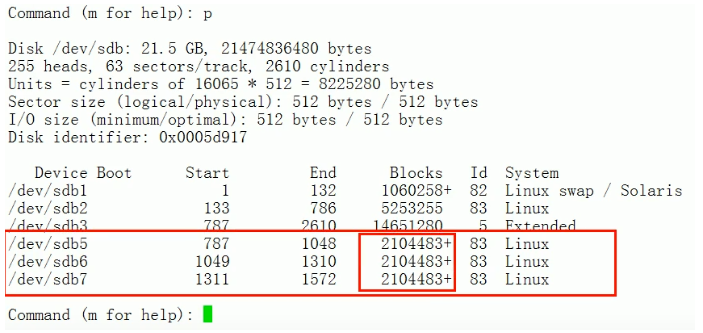
从图中可以看出,这三个分区的默认系统ID号为83,我们需要修改程LVM的ID号8e。
执行如下命令即可,逐一修改。

最后结果如下:
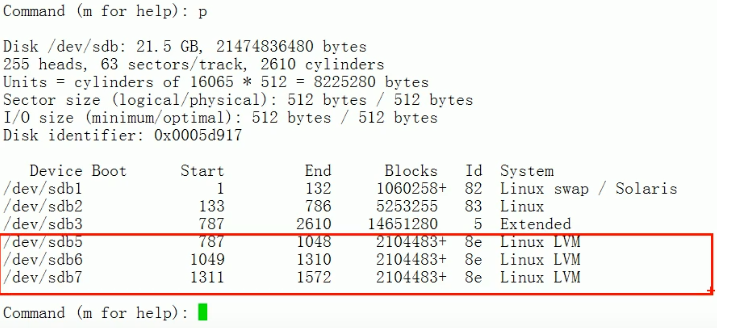
最后保存退出即可,如下图所所示:
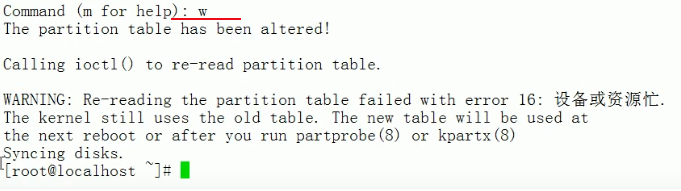
需要执行reboot命令,重启一下系统。
(2)建立物理卷
有了上边的分区之后,我们就可以把分区建立成物理卷了。
创建物理卷命令:
[root@localhost ~]# pvcreate [设备文件名]
建立物理卷时,我们说即可以把整块硬盘都建立成物理卷,也可以把某个分区建立成物理卷。
如果要把整块硬盘都建立成物理卷,命令如下:
[root@localhost ~]# pvcreate /dev/sdb(硬盘的设备文件名)
在我们的使用中,是要把分区建立成为物理卷,执行以下命令:
[root@localhost ~]# pvcreate /dev/sdb5(分区名称)
执行命令结果:
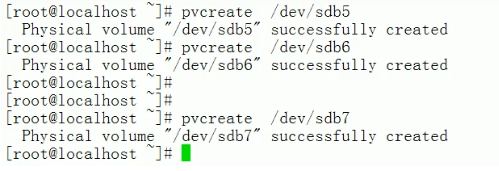
(3)查看物理卷
需要执行pvscan 命令查看物理卷。
[root@localhost ~]# pvscan
命令结果如下:

我们可以看到在我的系统中,/dev/sdb5-7这三个分区是物理卷。
最后一行的意思是:总共3个物理卷[大小] / 使用了0个卷[大小] / 空闲3个卷[大小]。
第二个查询命令是pvdisplay命令,它可以查看到更详细的物理卷状态。
命令如下:
[root@localhost ~]# pvdisplay
命令结果如下:
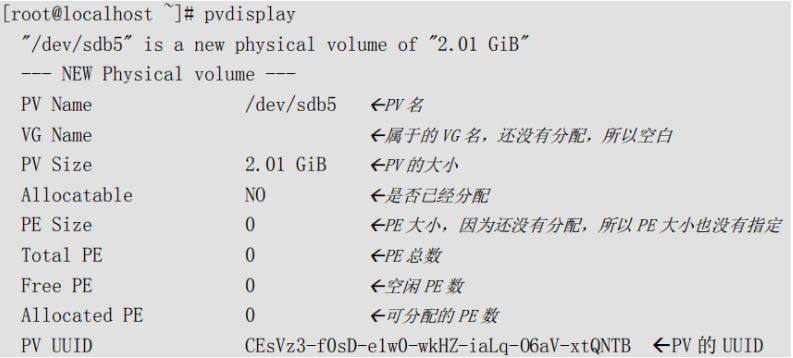
(3)删除物理卷
需要执行pvremove命令。
命令如下:
[root@localhost ~]# pvremove /dev/sdb7
2、创建卷组
(1)建立卷组
建立卷组格式如下:
[root@localhost ~]# vgcreate [选项] 卷组名 物理卷名
选项:
-s:指定PE的大小,单位可以是MB,GB,TB等。如果不写默认PE大小是4MB。(vgcreate命令的选项就-s一个,还是修改PE大小的,所以上边命令中选项就可以省略了。 )
我们有三个物理卷/dev/sdb5-7,我们先把/dev/sdb5和/dev/sdb6加入卷组,留着/dev/sdb7一会实验调整卷组大小。
命令如下:
[root@localhost ~]# vgcreate scvg /dev/sdb5 /dev/sdb6
Volume group "scvg" successfully created
# 提示:名称为scvg的VG创建成功
上边命令的作用就是把/dev/sdb5和/dev/sdb6物理卷加入到scvg卷组中。
(2)查看卷组
查看卷组的命令同样是两个,vgscan命令主要是查看系统中是否有卷组,而vgdisplay命令则是查看卷组的详细状态的。
执行vgscan命令,结果如下:
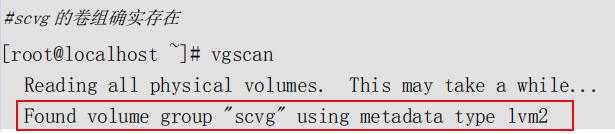
执行vgdisplay命令,结果如下:

(3)增加卷组容量
卷组是可以进行扩容的,使用的命令是vgextend。
执行命令:把/derv/sdb7物理卷也加入scvg卷组。
[root@localhost ~]# vgextend scvg /dev/sdb7
Volume group "scvg" successfully extended
执行vgdisplay命令查看卷组,结果如下:
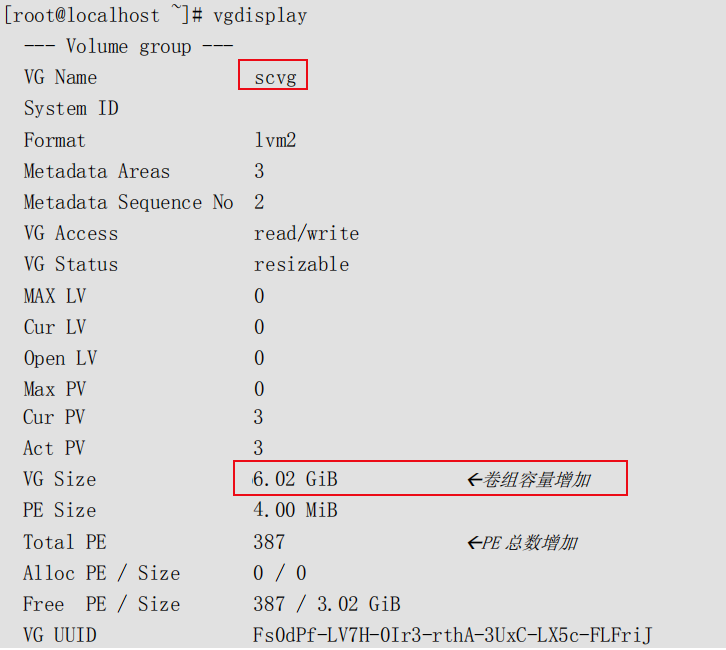
说明:如果有更多的物理卷,可以随时加入到卷组中。
(4)减小卷组容量
特别注意:
理论上卷组容量是可以缩减的,但是不允许进行缩减操作。例如:如果你6GB容量写满数据,你缩减2GB容量,数据肯定会丢失。
# 在卷组中删除/dev/sdb7物理卷
[root@localhost ~]# vgreduce scvg /dev/sdb7
Removed "/dev/sdb7" from volume group "scvg"
# 删除所有的未使用物理卷
[root@localhost ~]# vgreduce -a
(5)删除卷组
使用vgremove 命令,可以删除卷组。
[root@localhost ~]# vgremove scvg
Volume group "scvg" successfully removed
卷组删除之后,才能删除物理卷。
还要注意的是,
scvg卷组还没有添加任何的逻辑卷,才可以删除,那如果拥有了逻辑卷,记得先删除逻辑卷再删除卷组。还记得我刚说的吗?删除就是安装的反过程,每一步都不能跳过。
3、创建逻辑卷管理
(1)建立逻辑卷
建立逻辑卷命令:
[root@localhost ~]# lvcreate [选项] [-n 逻辑卷名] 卷组名
选项:
-L容量:指定逻辑卷大小,单位MB,GB,TB等。(只要卷组中有空间,分配多大的空间都可以,不一定按照物理卷的大小进行分配。)-l个数:按照PE个数指定逻辑卷大小,这个参数需要换算容量,太麻烦。-n逻辑卷名:指定逻辑卷名。
那我们就建立一个3GB的sclv逻辑卷,建立命令如下:
#在scvg卷组中建立3GB的sclv逻辑卷
[root@localhost ~]# lvcreate -L 3G -n sclv scvg
Logical volume "sclv" created
建立完逻辑卷之后,还要对逻辑卷进行格式化和挂载,之后逻辑卷才能正常使用。格式化和挂载命令的操作,和操作普通分区时是一样的,不过需要注意的是,逻辑卷的设备文件名是/dev/卷组名/逻辑卷名,如我们的sclv的设备文件名就是/dev/scvg/sclv。
具体命令如下:
# 格式化
[root@localhost ~]# mkfs -t ext4 /dev/scvg/sclv
# 建立挂载点,并挂载
[root@localhost ~]# mkdir /disklvm
[root@localhost ~]# mount /dev/scvg/sclv /disklvm/
再用mount命令查看分区挂载情况(用df -h命令也可以查看)。
执行命令如下:
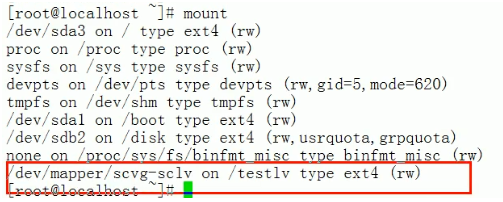
可以看到sclv逻辑卷,已正常挂载。
当然如果需要开机自动挂载,也要修改/etc/fstab文件。
(2)查看逻辑卷
同样的查看命令是两个,第一个lvscan命令只能看到系统中是否拥有逻辑卷。
命令如下:
# 能够看到激活的逻辑卷,大小事3GB
[root@localhost ~] # lvscan
ACTIVE '/dev/scvg/sclv' [3 GiB]inherit
第二个命令是lvdisplay,可以看到逻辑卷的详细信息。
命令如下:

(3)调整逻辑卷大小
调整逻辑卷大小用lvresize命令,执行命令如下。
[root@localhost ~]# lvresize [选项] 逻辑卷设备文件名
选项:
-L容量:安装容量调整大小,单位KB,GB,TB等。使用+代表增加空间,-号代表减少空间。如果直接写容量,代表设定逻辑卷大小为指定大小。-l个数:按照PE个数调整逻辑卷大小。(一般不按这个分配空间,不好算。)
提示:逻辑卷增加容量,逻辑卷中的文件是不会丢失的。缩减容量不符合使用习惯,不要使用。
刚刚的sclv逻辑卷的大小是3GB,我们的scvg卷组中还有3GB的空闲空间,那么增加sclv逻辑卷的大小到4GB。
命令如下:
# 增加sclv逻辑卷的大小到4GB
[root@localhost ~]# lvresize -L 4G /dev/scvg/sclv
Size of logical volume scvg/sclv changed from 3.00 GiB (768 extents) to 4.00 GiB(1024 extents).
Logical volume userlv successfully resized
# 当然命令也可以这样写
[root@localhost ~]# lvresize -L +1G /dev/scvg/sclv
执行lvdisplay命令查看卷组,结果如下:

逻辑卷的大小已经改变了,但是好像有些问题,我通过df -h命令查看磁盘信息,发现sclv逻辑卷的大小还是3GB,如下图:
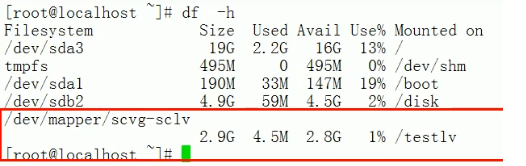
是因为sclv逻辑卷的大小调整了,但是sclv逻辑卷的挂载,依旧挂的是3GB大小。
如果需要让分区使用这个新扩容的逻辑卷,我们还要使用resize2fs命令来调整分区的大小。不过这里就体现了LVM的优势,我们不需要卸载分区,直接就能调整分区的大小。(总结一下说,lvresize命令是逻辑卷的扩容,resize2fs命令是逻辑卷文件系统的扩展。)
resize2fs命令格式如下:
[root@localhost ~]# resize2fs [选项] [设备文件名] [调整的大小]
选项:
-f:强制调整。- 设备文件名:指定调整哪个分区的大小。
- 调整的大小:指定把分区调整到多大,要加
M,G等单位。如果不加大小,会使用整个分区。
执行resize2fs命令,之后再用df -h命令查看磁盘信息。
执行命令结果如下:
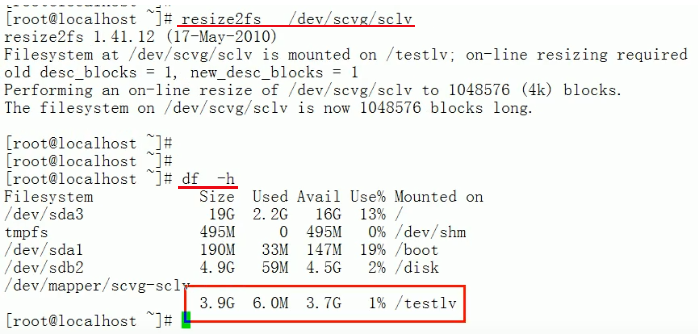
可以看到sclv逻辑卷的大小变成了4GB。(不需要卸载分区,里边的数据也不会丢失,很方便。)
(4)删除逻辑卷
一般不用此需求,创建好的逻辑卷就踏实的用。
lvremove命令是删除逻辑卷,格式如下:
[root@localhost ~]# lvremove 逻辑卷设备文件名
我们删除sclv这个逻辑卷,记得删除时要先卸载。
命令如下:
[root@localhost ~]# umount /dev/scvg/sclv
[root@localhost ~]# lvremove /dev/scvg/sclv
『学了就忘』Linux文件系统管理 — 67、通过命令模式进行LVM分区的更多相关文章
- 『学了就忘』Linux文件系统管理 — 65、LVM逻辑卷管理介绍
目录 1.LVM逻辑卷管理的简介 2.LVM逻辑卷管理的原理 3.总结建立LVM分区的步骤 1.LVM逻辑卷管理的简介 LVM是Logical Volume Manager的简称,中文就是逻辑卷管理. ...
- 『学了就忘』Linux文件系统管理 — 57、Linux文件系统介绍
目录 1.了解硬盘结构(了解即可) (1)硬盘的逻辑结构 (2)硬盘接口 2.Linux文件系统介绍 (1)Linux文件系统的特性 (2)Linux常见文件系统 3.整理一下对文件系统的认识 在了解 ...
- 『学了就忘』Linux文件系统管理 — 58、常用硬盘管理相关命令
目录 1.df命令 2.du命令 3.fsck文件系统修复命令 4.显示磁盘状态dumpe2fs 5.查看文件的详细时间 6.判断文件类型 1.df命令 df命令用于统计分区的占用状况. [root@ ...
- 『学了就忘』Linux文件系统管理 — 59、使用fdisk命令进行手工分区
目录 1.手工分区前提 (1)要有一块新的硬盘 (2)在虚拟机中添加一块新硬盘 2.手工分区 (1)查看Linux系统所有硬盘及分区 (2)手工分区:详细步骤 (3)保存手工分区 3.硬盘格式化 4. ...
- 『学了就忘』Linux文件系统管理 — 60、Linux中配置自动挂载
目录 1.自动挂载 2.如何查询系统下每个分区的UUID 3.配置自动挂载 4./etc/fstab文件修复 上一篇文章我们说明了手动分区讲解,对一块新硬盘进行了手动分区和挂载. 但是我们发现重启系统 ...
- 『学了就忘』Linux文件系统管理 — 61、使用parted命令进行分区
目录 1.parted命令介绍 2.parted交互模式 3.建立分区 (1)查看分区 (2)修改成GPT分区表 (3)建立分区 (4)建立文件系统(格式化) (5)调整分区大小 (6)删除分区 1. ...
- 『学了就忘』Linux文件系统管理 — 66、通过图形界面进行LVM分区
目录 1.选择自定义分区 2.分配boot分区 3.创建LVM物理卷 4.生成卷组 5.创建逻辑卷 6.格式化安装 我们先用新安装Linux系统时的图形化界面,来演示一下LVM逻辑卷如何进行分区. 提 ...
- 『学了就忘』Linux文件系统管理 — 64、磁盘配额的配置步骤
目录 1.手工建立一个5GB的分区 2.建立需要做限制的三个用户 3.在分区上开启磁盘配额功能 4.建立磁盘配额的配置文件 5.开始设置用户和组的配额限制 6.启动和关闭配额 7.磁盘配额的查询 8. ...
- 『学了就忘』Linux文件系统管理 — 62、手动分配swap分区
目录 1.查看swap分区情况 2.手动修改swap分区 3.格式化swap分区 4.使用swap分区 5.配置swap分区开机之后自动挂载 1.查看swap分区情况 swap分区就相当于是内存的一个 ...
随机推荐
- 转:BeanFactory和FactoryBean的区别
一.BeanFactory简介 BeanFacotry是spring中比较原始的Factory.如XMLBeanFactory就是一种典型的BeanFactory.原始的BeanFactory无法支持 ...
- hdu 1027 Ignatius and the Princess II(正、逆康托)
题意: 给N和M. 输出1,2,...,N的第M大全排列. 思路: 将M逆康托,求出a1,a2,...aN. 看代码. 代码: int const MAXM=10000; int fac[15]; i ...
- 第06课 OpenGL 纹理映射
纹理映射: 在这一课里,我将教会你如何把纹理映射到立方体的六个面. 学习 texture map 纹理映射(贴图)有很多好处.比方说您想让一颗导弹飞过屏幕.根据前几课的知识,我们最可行的办法可能是很多 ...
- Cesium实现右键框选
思路 1.先取消地图的右键事件 2.右键框选事件,屏幕坐标转为经纬度坐标 取消地图的右键事件 //此处容易犯一个错误:以为右键事件绑定了缩放功能,伪代码即 Cesium.MouseEvent.右键事件 ...
- 【python】以souhu邮箱为例学习DDT数据驱动测试
前言 DDT(Data-Driven Tests)是针对 unittest 单元测试框架设计的扩展库.允许使用不同的测试数据来运行一个测试用例,并将其展示为多个测试用例.通俗理解为相同的测试脚本使用不 ...
- uni-app路径规划(打开第三方地图实现)
百度网盘链接:https://pan.baidu.com/s/1-Ys13GFcnKXB1wkJotcwMw 提取码:16gp 把js文件放在common目录下 引入: import pathP ...
- Linux 下权限的管理
Linux 下权限的管理 我们都知道,Linux系统对于用户的权限管理是十分严格的. 那么,我们就来具体了解一下. 一. 用户 在Linux中按照类型用户分为两种:1.超级用户 2.普通用户 那么它们 ...
- go条件语句
1. if else package main import "fmt" func main(){ a :=123 if a>100{ fmt.prinln("大于 ...
- Java学习(十六)
今天先学了文本标签 <p> <strong>永远不要相信诺克萨斯人的血条!</strong><!--表示一段内容的重要性--> <br /> ...
- FZU_DS_2019_SequenceList
单选题 2-1 数组A[1..5,1..6]每个元素占5个单元,将其按行优先次序存储在起始地址为1000的连续的内存单元中,则元素A[5,5]的地址为: A.1120 B.1125 ...
